서론
개발자는 주어진 문제를 해결하는 사람입니다.
비록 코드를 작성하진 않더라도, 워크플로우를 최적화하는 일 역시 개발자의 중요한 역할이라 생각합니다.
현재 진행 중인 프로젝트의 워크플로우를 보다 효율적으로 개선하기 위해, ExcelMCP를 연구하게 되었습니다.
연구 목적 정의
본 연구의 목적은 다음과 같습니다.
- ExcelMCP 사용법 습득
- 이를 활용한 워크플로우 간소화
- 주의사항 확인
1. ExcelMCP 사용법 습득
MCP 설치 및 설정
https://smithery.ai/server/@negokaz/excel-mcp-server
Smithery.ai에 있는 Excel MCP를 사용했습니다.

상단 목록중 사용하는 AI를 선택 후 Windows Powershell에 아래 링크를 실행시키면 설치됩니다.

설치 완료 시 위와 같이 초록불과 함께 사용 가능한 도구 목록이 표시됩니다.
이번 테스트에서는 CursorAI를 사용했습니다.
이후 관련 명령을 입력하면 AI가 MCP를 호출하여 Excel 작업을 진행합니다.
기능 확인
https://github.com/fish0710/excel-mcp/blob/main/TOOLS.md
Excel MCP에서 사용할 수 있는 Tool은 위에 있으며, 주요 툴은
- 엑셀 파일 읽기
- 데이터 쓰기
- 수식 쓰기
- 시트 이름 확인하기
이렇게 4가지 입니다 이 중, 각 기능이 실제로 작동하는지 테스트했습니다.
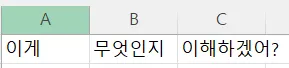

- 내용 이해 여부 확인
시트 안의 정보를 확인하는 기능이 정상적으로 작동하는지 확인했습니다.


- 내용 수정 여부 확인
특정 셀을 지목해서 정보를 수정할 수 있는지 테스트를 진행했습니다.
A열의 2번째 줄에 “수정했다람쥐”라는 정보를 추가하도록 명령한 결과, 정확하게 반영되었습니다.


- 함수 작성 여부 확인
워크프로세스 간소화를 위해서는 함수 제작이 필수입니다. VLookUp 함수를 AI가 작성할 수 있는지 테스트를 진행했습니다. 임의의 유닛 테이블을 제작 후, 이 테이블의 데이터를 다른 시트에서 가져오도록 명령했습니다.
=VLOOKUP(A2,UnitName!A:B,2,FALSE)그 결과 의도한 결과 그대로 함수를 제작해 주는 것을 확인했습니다.
2. 구현
구현 배경
현재 제작 중인 디펜스 게임에서는 모듈식 데이터 구조를 사용하고 있습니다.
기획자와의 협의 끝에, 각 모듈의 존재 여부를 자동으로 검증하는 기능을 엑셀로 구현하기로 했습니다.
구현 목표
다음 조건을 기준으로, 모듈 상태를 판단해야 했습니다.
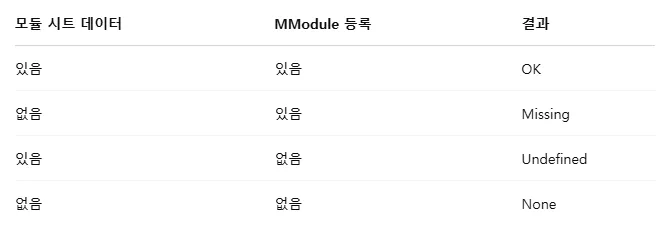
- 모듈 시트 데이터 O / MModule 등록 O → "OK"
- 모듈 시트 데이터 X / MModule 등록 O → "Missing"
- 모듈 시트 데이터 O / MModule 등록 X → "Undefined"
- 모듈 시트 데이터 X / MModule 등록 X → "None"


처음에는 특수한 형식 없이 기능을 요구했습니다.
그러자 위와 같이 각 모듈별로 상태를 검증하도록 수식을 제작했습니다.
위 사진과 같이 2Unit의 Stat에서 의도적으로 모듈을 누락시키자, Missing이 표시되는 것을 확인할 수 있습니다.

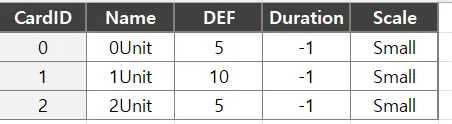
또한, 2번 Unit을 MStat Sheet에 추가하자, OK로 변경되는 것을 확인할 수 있습니다.
의도했던 방식은 맞지만, 열을 일일히 추가하는 방식이기에 아쉽습니다.
하지만 수십 가지의 모듈 종류를 하나씩 관리하면 테이블이 매우 난잡해집니다.
자동으로 추가할 수 있도록 모든 모듈의 상태 여부를 측정하는 시트를 제작한 다음, 이를 참조하여 Missing, Undefined 모듈을 MModules에 표시하도록 제작했습니다.

어느정도 의도했던 방향으로 나왔습니다.
하지만 절대참조이기에 이 부분을 CardID가 일치하는 열을 측정하는 방식으로 수정하도록 명령해보겠습니다.



마지막으로는 조건부 서식으로 문제가 있는 열의 색을 변경함으로서 시각적인 직관성을 향상시켜보겠습니다.
Excel MCP에서는 조건부 서식을 직접 넣는 기능은 지원하지 않으므로, 적용할 함수 제작을 명령했습니다.
결과


이렇게 하여 의도했던 모든 요구조건을 만족하는 수식이 완성되었습니다.
사진과 같이 표의 변동 사항에 따라 문제가 있는 모듈을 즉시 확인할 수 있게 되었습니다.
연구 시간은 약 1시간 30분 정도 소요되었습니다.
3. 주의사항
Excel MCP를 사용할 때에는 두 가지 주의사항이 있습니다.
1. Excel 파일을 열어둔 상태에서는 MCP 수정 불가
Excel 파일을 열어둔 상태에서는 읽기 전용으로 처리되기 때문에, 작업 전 파일을 닫아야 합니다.

2. 복구 이슈
AI가 MCP를 통해 직접 파일을 수정하기 때문에, 문제가 생기면 복구가 어려울 수 있습니다.
중요한 파일은 추후 복구가 가능하도록 주의가 필요합니다.
서론
개발자는 주어진 문제를 해결하는 사람입니다.
비록 코드를 작성하진 않더라도, 워크플로우를 최적화하는 일 역시 개발자의 중요한 역할이라 생각합니다.
현재 진행 중인 프로젝트의 워크플로우를 보다 효율적으로 개선하기 위해, ExcelMCP를 연구하게 되었습니다.
연구 목적 정의
본 연구의 목적은 다음과 같습니다.
- ExcelMCP 사용법 습득
- 이를 활용한 워크플로우 간소화
- 주의사항 확인
1. ExcelMCP 사용법 습득
MCP 설치 및 설정
https://smithery.ai/server/@negokaz/excel-mcp-server
Smithery.ai에 있는 Excel MCP를 사용했습니다.

상단 목록중 사용하는 AI를 선택 후 Windows Powershell에 아래 링크를 실행시키면 설치됩니다.

설치 완료 시 위와 같이 초록불과 함께 사용 가능한 도구 목록이 표시됩니다.
이번 테스트에서는 CursorAI를 사용했습니다.
이후 관련 명령을 입력하면 AI가 MCP를 호출하여 Excel 작업을 진행합니다.
기능 확인
https://github.com/fish0710/excel-mcp/blob/main/TOOLS.md
Excel MCP에서 사용할 수 있는 Tool은 위에 있으며, 주요 툴은
- 엑셀 파일 읽기
- 데이터 쓰기
- 수식 쓰기
- 시트 이름 확인하기
이렇게 4가지 입니다 이 중, 각 기능이 실제로 작동하는지 테스트했습니다.
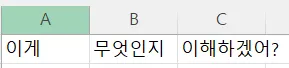

- 내용 이해 여부 확인
시트 안의 정보를 확인하는 기능이 정상적으로 작동하는지 확인했습니다.


- 내용 수정 여부 확인
특정 셀을 지목해서 정보를 수정할 수 있는지 테스트를 진행했습니다.
A열의 2번째 줄에 “수정했다람쥐”라는 정보를 추가하도록 명령한 결과, 정확하게 반영되었습니다.


- 함수 작성 여부 확인
워크프로세스 간소화를 위해서는 함수 제작이 필수입니다. VLookUp 함수를 AI가 작성할 수 있는지 테스트를 진행했습니다. 임의의 유닛 테이블을 제작 후, 이 테이블의 데이터를 다른 시트에서 가져오도록 명령했습니다.
=VLOOKUP(A2,UnitName!A:B,2,FALSE)그 결과 의도한 결과 그대로 함수를 제작해 주는 것을 확인했습니다.
2. 구현
구현 배경
현재 제작 중인 디펜스 게임에서는 모듈식 데이터 구조를 사용하고 있습니다.
기획자와의 협의 끝에, 각 모듈의 존재 여부를 자동으로 검증하는 기능을 엑셀로 구현하기로 했습니다.
구현 목표
다음 조건을 기준으로, 모듈 상태를 판단해야 했습니다.
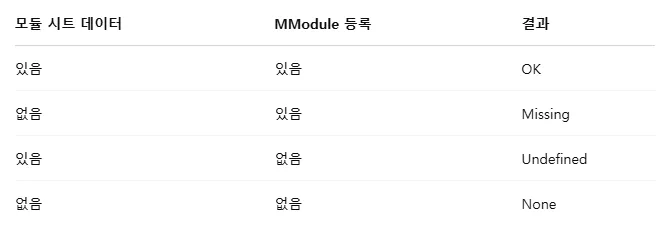
- 모듈 시트 데이터 O / MModule 등록 O → "OK"
- 모듈 시트 데이터 X / MModule 등록 O → "Missing"
- 모듈 시트 데이터 O / MModule 등록 X → "Undefined"
- 모듈 시트 데이터 X / MModule 등록 X → "None"


처음에는 특수한 형식 없이 기능을 요구했습니다.
그러자 위와 같이 각 모듈별로 상태를 검증하도록 수식을 제작했습니다.
위 사진과 같이 2Unit의 Stat에서 의도적으로 모듈을 누락시키자, Missing이 표시되는 것을 확인할 수 있습니다.

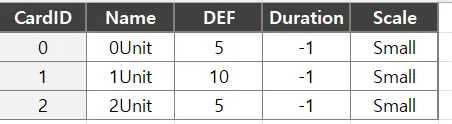
또한, 2번 Unit을 MStat Sheet에 추가하자, OK로 변경되는 것을 확인할 수 있습니다.
의도했던 방식은 맞지만, 열을 일일히 추가하는 방식이기에 아쉽습니다.
하지만 수십 가지의 모듈 종류를 하나씩 관리하면 테이블이 매우 난잡해집니다.
자동으로 추가할 수 있도록 모든 모듈의 상태 여부를 측정하는 시트를 제작한 다음, 이를 참조하여 Missing, Undefined 모듈을 MModules에 표시하도록 제작했습니다.

어느정도 의도했던 방향으로 나왔습니다.
하지만 절대참조이기에 이 부분을 CardID가 일치하는 열을 측정하는 방식으로 수정하도록 명령해보겠습니다.



마지막으로는 조건부 서식으로 문제가 있는 열의 색을 변경함으로서 시각적인 직관성을 향상시켜보겠습니다.
Excel MCP에서는 조건부 서식을 직접 넣는 기능은 지원하지 않으므로, 적용할 함수 제작을 명령했습니다.
결과


이렇게 하여 의도했던 모든 요구조건을 만족하는 수식이 완성되었습니다.
사진과 같이 표의 변동 사항에 따라 문제가 있는 모듈을 즉시 확인할 수 있게 되었습니다.
연구 시간은 약 1시간 30분 정도 소요되었습니다.
3. 주의사항
Excel MCP를 사용할 때에는 두 가지 주의사항이 있습니다.
1. Excel 파일을 열어둔 상태에서는 MCP 수정 불가
Excel 파일을 열어둔 상태에서는 읽기 전용으로 처리되기 때문에, 작업 전 파일을 닫아야 합니다.

2. 복구 이슈
AI가 MCP를 통해 직접 파일을 수정하기 때문에, 문제가 생기면 복구가 어려울 수 있습니다.
중요한 파일은 추후 복구가 가능하도록 주의가 필요합니다.
